
Niezależnie od tego, czy jest to dlatego, że musisz pracować w trybie offline lub po prostu wolisz działać z systemu plików, synchronizacja plików z drużyn Microsoft do dysku twardego jest szybki i łatwy. Oto jak to zrobić.
Aby synchronizować pliki zespołów Microsoft, musisz mieć Onedrive zainstalowany . Jeśli jesteś już zalogowany do zespołów z kontem Microsoft - nawet z bezpłatnym kontem - wtedy będziesz już mieć dostęp do OneDrive, nawet jeśli go nie używasz.
W tle, onedrive to SharePoint. Strona i zespoły Microsoft przechowuje wszystkie Twoje pliki w dedykowanych witrynach SharePoint. Aby synchronizować pliki zespołów do urządzenia, potrzebujesz klienta na urządzeniu, aby obsługiwać komunikację z witryną SharePoint za drużyną.
Aby synchronizować pliki zespołów Microsoft, przejdź do zakładki "Pliki" w kanale w zespole i kliknij "Sync".
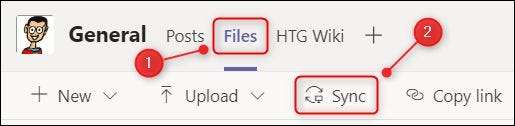
Zespoły próbują połączyć się z klientem Onedrive na swoim urządzeniu.
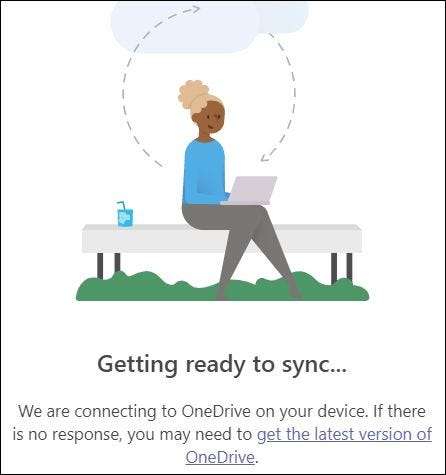
Jeśli nie masz już zainstalowanego klienta Onedrive, kliknij link "Uzyskaj najnowszą wersję ONEDrive" i postępuj zgodnie z instrukcjami, aby zainstalować go na komputerze.
Po zainstalowaniu klienta Onedrive (lub jeśli już był), zespoły poprosią o zalogowanie się na swoje konto Microsoft.
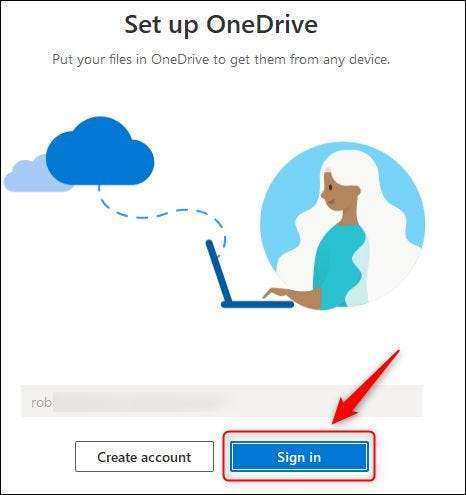
Jeśli się skonfigurowałeś Uwierzytelnianie dwustopniowe Na koncie Office 365 (który Zdecydowanie polecamy ) Musisz zatwierdzić logowanie przy użyciu aplikacji na autentyczność lub kod SMS.
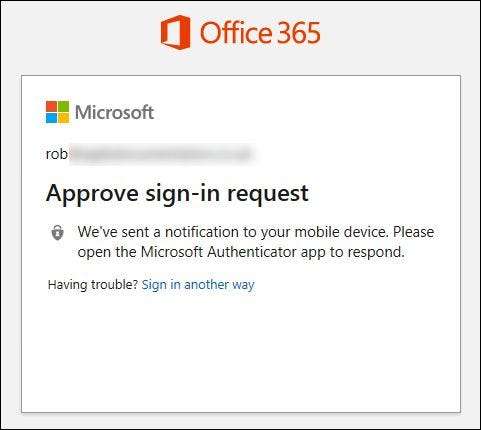
Domyślnie pliki zostaną zsynowe
Użytkownicy [nazwa użytkownika] [Nazwa organizacji] [Zespół - Kanał]
. Kliknij "Zmień lokalizację", jeśli chcesz zmienić tam, gdzie są przechowywane, a następnie wybierz "Dalej".
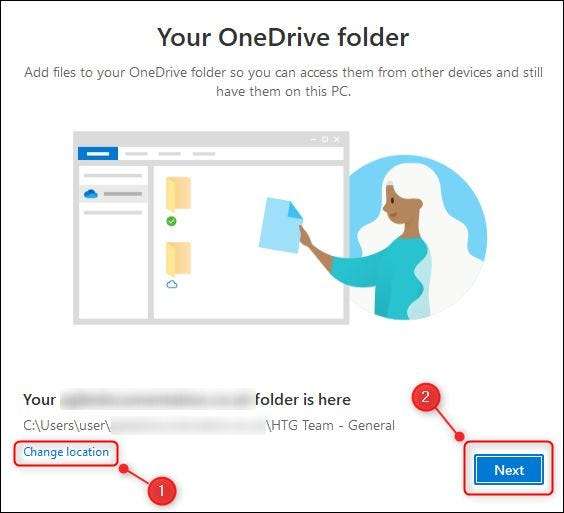
Istnieją trzy strony informacji o udostępnianiu i gdzie są pliki, więc kliknij "Dalej", aby przejść przez nich. Na stronie "Uzyskaj aplikację mobilną" wybierz "później".
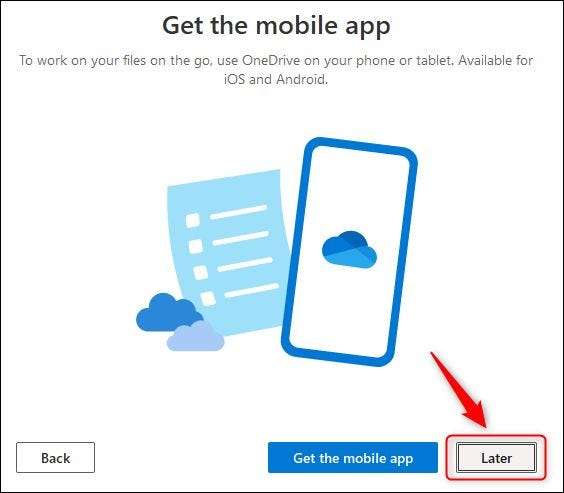
Teraz kliknij "Otwórz folder mojego Onedrive".
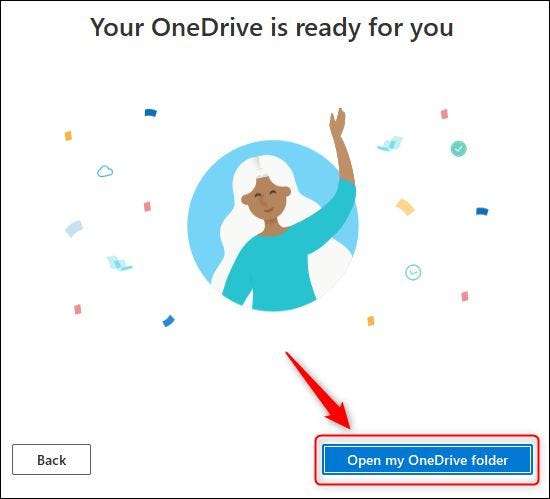
Otworzy się okno Eksploratora plików. Znajdujesz pliki zespołów zsynchronami Microsoft w folderze o nazwie na cześć zespołu i kanału.
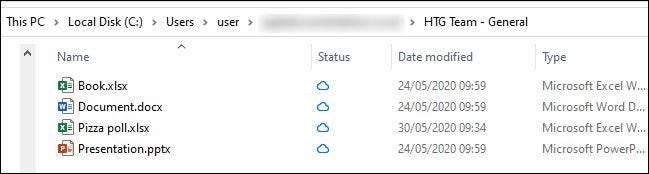
Wszelkie zmiany, które w urządzeniu zostaną automatycznie zsynchronizowane do drużyn i odwrotnie. Dodatkowo, wszelkie zmiany, które inne wprowadzi do plików w zespołach, zostaną automatycznie zsynchronizowane do urządzenia. Jeśli pracujesz w trybie offline, synchronizacja się wydarzy, gdy wrócisz do trybu online.
Proces synchronizacji synchronizuje jeden kanał na raz, więc jeśli chcesz synchronizować pliki z innego kanału, musisz ponownie uruchomić ten proces.
Jeśli usuniesz zsynchronizowane dokumenty z OneDrive, zostaną one również usunięte z zespołów. Aby tego uniknąć - lub jeśli nie musisz już pracować na plikach - musisz przestać synchronizować folder. Aby to zrobić, otwórz aplikację OneDrive, wybierz "Pomoc i wzmacniacz; Ustawienia, "Następnie wybierz" Ustawienia ".
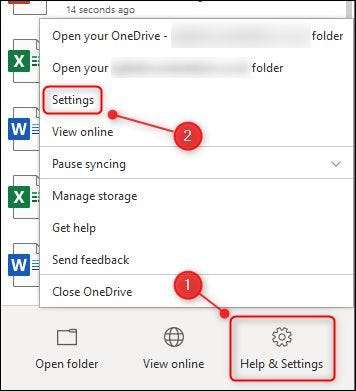
Na karcie "Konto" znajdź synchronizację kanału, kliknij "Zatrzymaj synchronizację" i wybierz "OK".
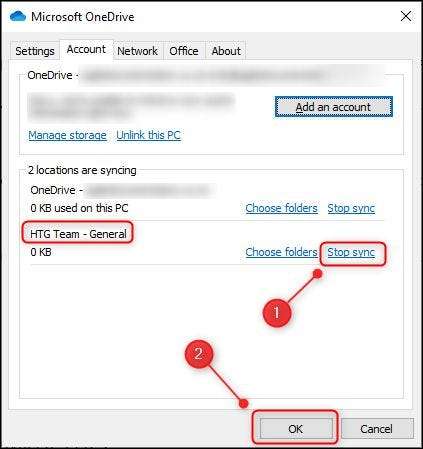
Kliknij "Stop Sync" na oknie potwierdzenia, które pojawia się.
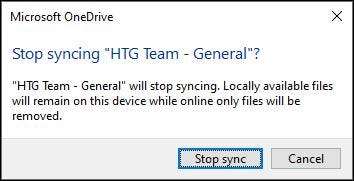
Wszelkie zmiany wprowadzone do plików nie będą już synchronizowane z zespołami Microsoft, a zmiany w plikach w kliencie nie będą już synchronizowane z plikami na komputerze. Oznacza to, że można usunąć pliki z Eksploratora plików na komputerze i nie zostaną usunięte z drużyn.







